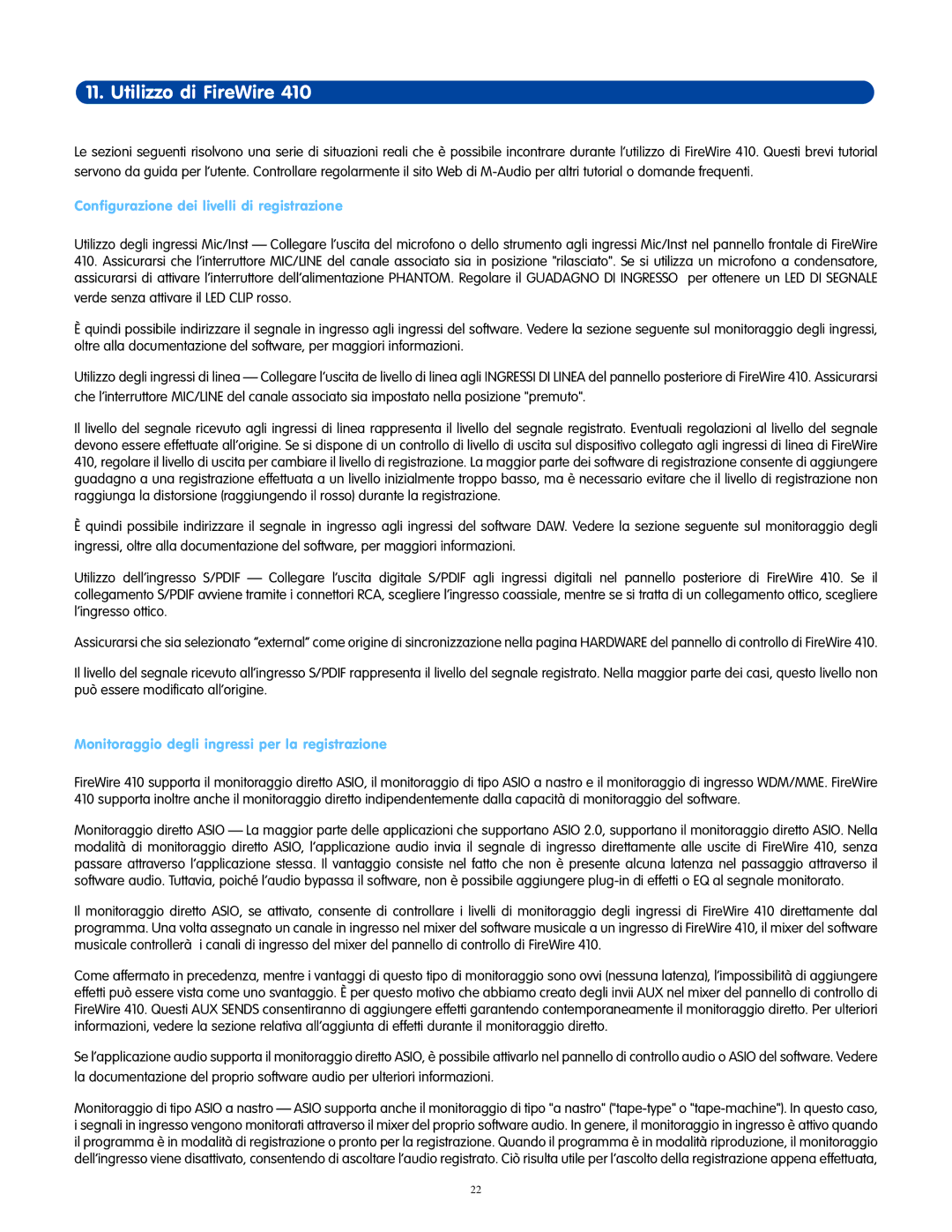Le sezioni seguenti risolvono una serie di situazioni reali che è possibile incontrare durante l'utilizzo di FireWire 410. Questi brevi tutorial | |||||
servono da guida per l'utente. Controllare regolarmente il sito Web di |
| ||||
Configurazione dei livelli di registrazione |
|
| di FireWire | ||
Utilizzo degli ingressi Mic/Inst – Collegare l'us ita l microfono o dello strumento agli ingressi Mic/Inst nel pannello | |||||
assicurarsi di attivare l'interruttore dell'alimentazione PHANTOM. Regolare il GUADAGNO DI INGRESSO per ottenere un LED DI SEGNALE | |||||
410. Assicurarsi che l'interruttore MIC/LINE |
| canale associato sia in posizione "rilasciato". Se si utilizza un microfonofrontalecondensatore, | |||
verde senza attivare il LED CLIP rosso. |
|
|
|
| |
È quindi possibile indirizzare il segnale in ingresso agli ingressi del software. Vedere la sezione seguente sul monitoraggio degli ingressi, | |||||
oltre alla documentazione del software, per maggiori informazioni. |
| ||||
Utilizzo degli ingressi di linea – Collegare l'uscita de livello di linea agli INGRESSI DI LINEA del pannello posteriore di FireWire 410. Assicurarsi | |||||
che l'interruttore MIC/LINE del canale associato sia impostato nella posizione "premuto". |
| ||||
Il livello del segnale ricevuto agli | linea rappresenta il livello del segnale registrato. Eventuali regolazioni al livello del segnale | ||||
devono essere effettuate all'origine.ingressidisponeSe | di un controllo di livello di uscita sul disp sitivo collegato agli ingressi di linea di FireWi | ||||
410, | il livello di uscita per | il livello di registrazione. La maggior parte dei software di registrazione consente di aggiungere | |||
guadagno | una registrazione effettuatacambiare un livello inizialmente troppo basso, ma è necessario evitare che il livello di registrazione non | ||||
raggiungaregolare distorsione (raggiungendo il rosso) durante la registrazione. |
| ||||
È quindi possibile indirizzare il segnale in ingresso agli ingressi del software DAW. Vedere la sezione seguente sul monitoraggio degli | |||||
ingressi, oltre alla documentazione del software, per maggiori informazioni. |
| ||||
Utilizzo dell'ingresso S/PDIF – Collegare l'uscita digitale S/PDIF agli ingressi digitali nel pannello posteriore di FireWire 410. Se il | |||||
collegamento S/PDIF avviene tramite i connettori RCA, scegliere l'ingresso coassiale, mentre se si tratta di un collegamento ottico, scegliere | |||||
l'ingresso ottico. |
|
|
|
| |
Assicurarsi che sia selezionato “external” come origine di sincronizzazione nella pagina HARDWARE del pannello di controllo di FireWire 410. | |||||
Il livello del segnale ricevuto all'ingresso S/PDIF rappresenta il livello del segnale registrato. Nella maggior parte dei casi, questo livello non | |||||
può essere modificato all'origine. |
|
|
|
| |
Monitoraggio degli ingressi per la registrazione |
| |||
FireWire 410 supporta il monitoraggio diretto ASIO, il monitoraggio tipo ASIO nastro e il monitoraggio di ingresso WDM/MME. FireWire | ||||
410 supporta inoltre anche il monitoraggio diretto indipendentemente dalla capacità di monitoraggio del software. | ||||
M nitoraggio diretto ASIO – La maggior parte delle applicazioni che supportano ASIO 2.0, supportano il monitoraggio diretto ASIO. Nella | ||||
modalità di monitoraggio diretto ASIO, l'applicazione audio invia il segnale di ingresso direttamente alle uscite di FireWire 410, senza | ||||
passare attraverso l'applicazione stessa. Il vantaggio consiste nel fatto che non è presente alcuna latenza nel passaggio attraverso il | ||||
software audio. Tuttavia, poiché l'audio bypassa il software, non è possibile aggiungere | ||||
Il monitoraggio diretto ASIO, | attivato, consente di controllare i livelli di monitoraggio degli ingressi di FireWire 410 direttamente dal | |||
programma. Una volta assegnato un canale in ingresso | mixer del software musicale a un ingresso di FireWire 410, il mixer del software | |||
musicale controllerà i canali di ingresso del mixer del pannello di controllo di FireWire 410. | ||||
Come affermato in precedenza, mentre | vantaggi di questo tipo di monitoraggio sono ovvi (nessuna latenza), l'impossibilità di aggiungere | |||
effetti può essere vista come uno svantaggio. È per questo motivo che abbiamo creato degli invii AUX nel mixer del pannello di controllo di | ||||
FireWire 410. Questi AUX SENDS consentiranno di aggiungere effetti garantendo contemporaneamente il monitoraggio diretto. Per ulteriori | ||||
informazioni, vedere la sezione relativa all'aggiunta di effetti durante il monitoraggio diretto. | ||||
Se l'applicazione audio supporta il monitoraggio diretto ASIO, è possibile attivarlo nel pannello di controllo audio o ASIO del software. Vedere | ||||
la documentazione del proprio software audio per ulteriori informazioni. | ||||
Monitoraggio di tipo ASIO a nastro – ASIO supporta anche il monitoraggio di tipo "a nastro" | ||||
segnali in | vengono monitorati | il mixer del proprio software audio. In genere, il monitoraggio in ingresso è attivo quando | ||
il programmaingressoè modalità | registrazioneattraversopronto per la registrazione. Quando il programma è in modalità riproduzione, il monitoraggio | |||
dell'ingresso viene disattivato, consentendo di ascoltare l'audio registrato. Ciò risulta utile per l'ascolto della registrazione appena effettuata,
22